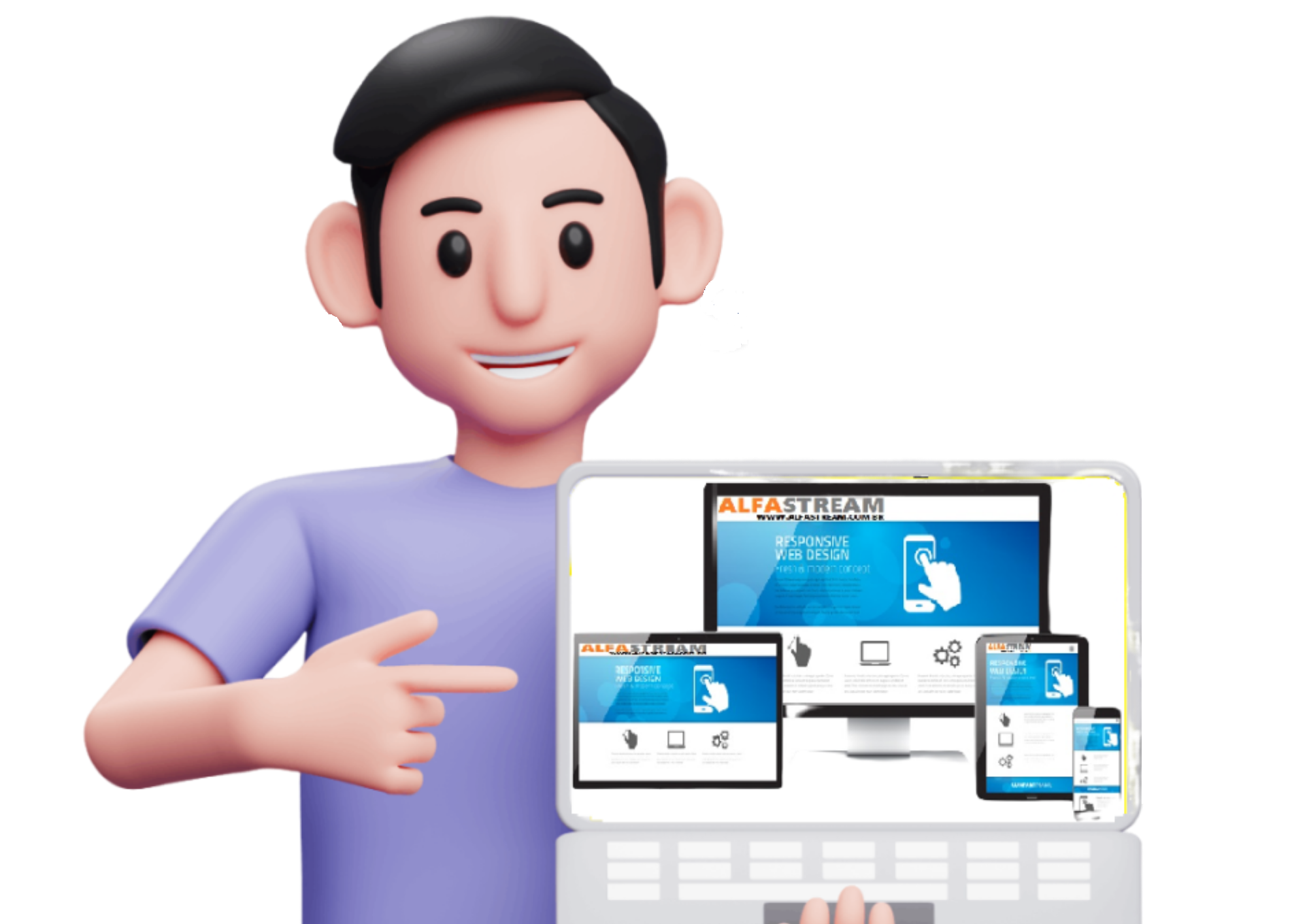BASE DE CONHECIMENTO
Como publicar meu aplicativo Android no Google Play
-----
Neste tutorial vamos aprender como publicar seu aplicativo Android no Google Play.
Ah, um aviso! Para este tutorial, vamos partir do pressuposto que já tenha em mãos seu aplicativo Android (.apk) criado, ok? ;)
Caso seu plano de Streaming contemple a criação de um Aplicativo Android como cortesia (ou efetuou a compra diretamente em nosso site), pedimos que siga o tutorial disponível em nosso blog para solicitar a emissão e publicação do App na Play Store.
Primeiro de tudo, acesse a página http://developer.android.com e clique no botão Play Console - faça login com os dados da sua conta Android Developer.
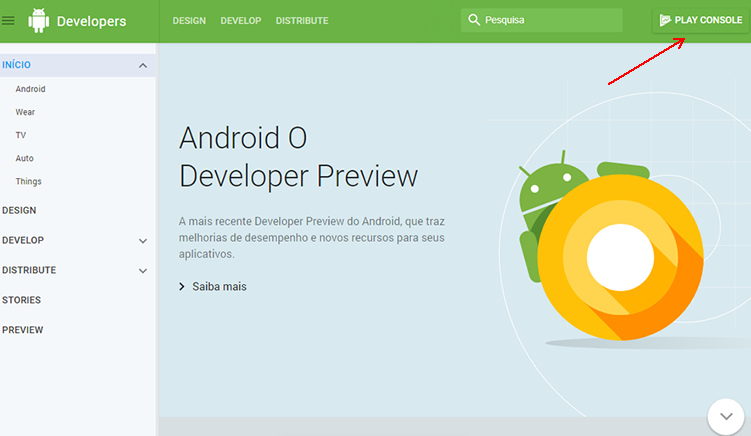
ATENÇÃO! Caso não tenha uma conta desenvolvedor, uma página será exibida onde deverá aceitar o contrato de desenvolvedor, além de pagar uma taxa de registro (US$ 25,00 - atualizado em julho/2017). Apenas desta forma será possível continuar com o tutorial.
Continuando, clique no botão Adicionar novo App para começar a adicionar seu Aplicativo no Google Play.
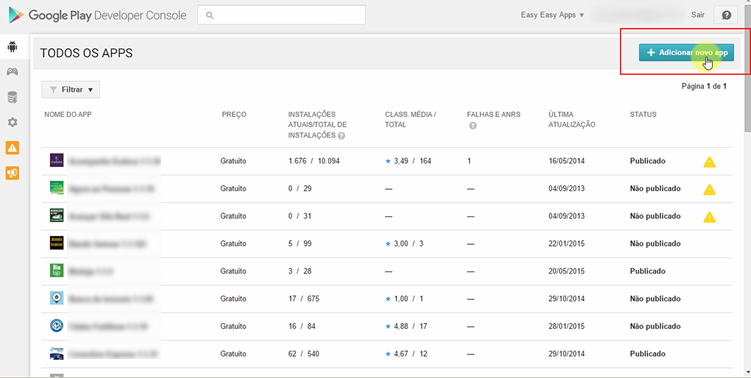
Informee o Idioma e o Título do seu aplicativo. Clique no botão Enviar APK.
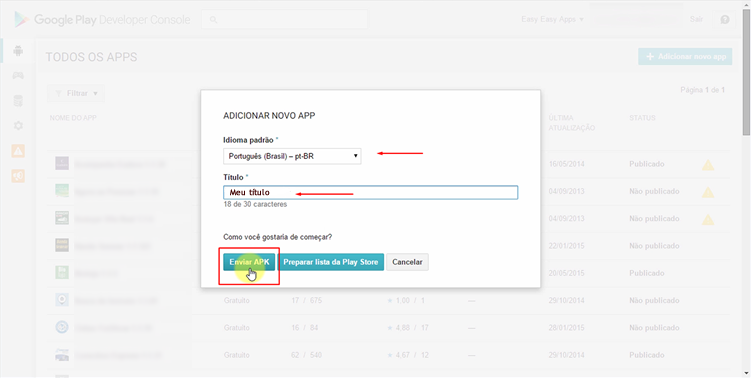
Em seguida, clique no botão Enviar o primeiro APK para Produção para subir seu arquivo APK para o Google Play.
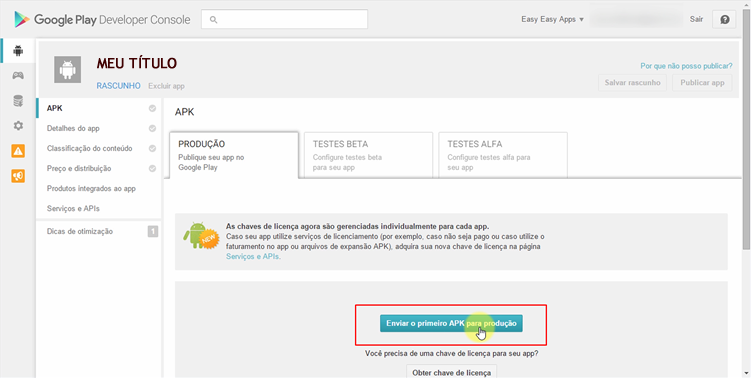
Arraste o arquivo APK do seu computador para a janela do Google Play ou clique no botão Procurar arquivos e escolha o arquivo APK no seu computador. Aguarde enquanto o arquivo APK é carregado.
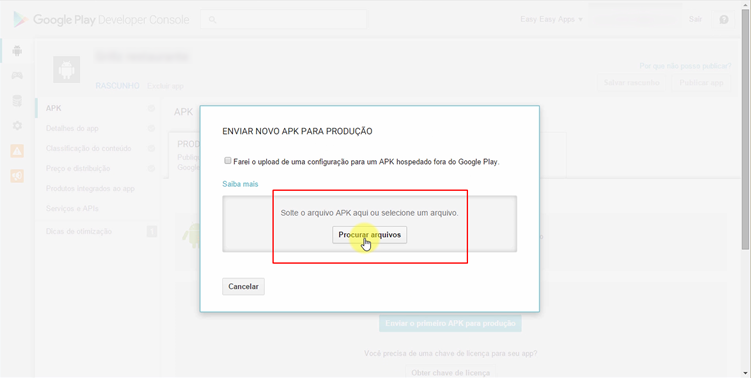
Depois do arquivo APK ser carregado com sucesso, clique no botão Detalhes do app para começar a inserir as informações que ficarão visíveis na página do app no Google Play.
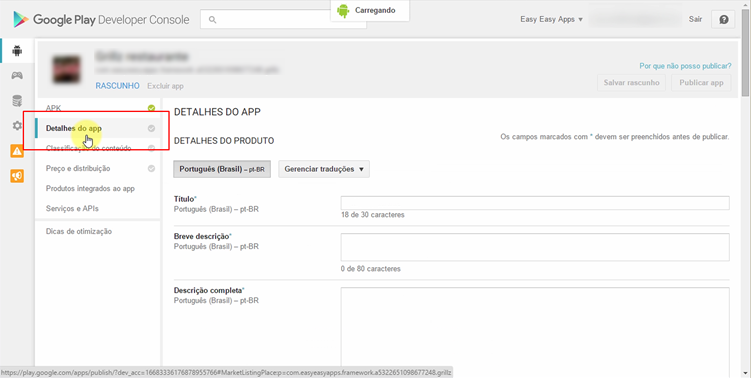
Faça uma breve descrição do Aplicativo indicando a sua principal funcionalidade ou o principal problema que o app resolve.
O campo Descrição completa deve indicar todas as funcionalidades, benefícios, vantagens e toda a informação que o usuário poderá encontrar no seu aplicativo.
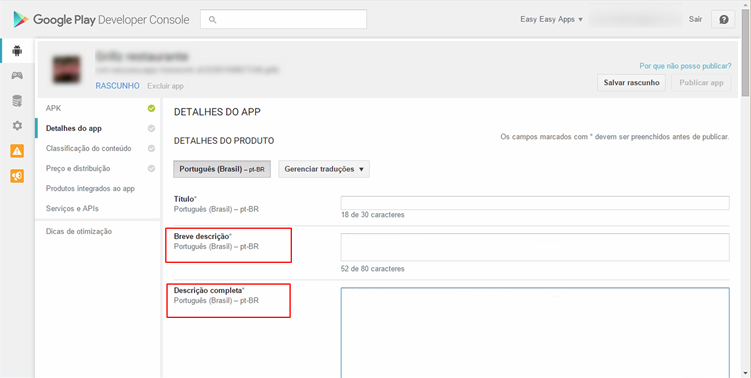
Na área Recursos Gráficos você deverá adicionar pelo menos 2 Capturas de tela do seu aplicativo que deverão ter no mínimo 320 pixels de largura e estar no formato PNG ou JPEG.
Clique em Adicionar captura de tela e escolha os arquivos de imagem das capturas de tela que guardou no seu computador.
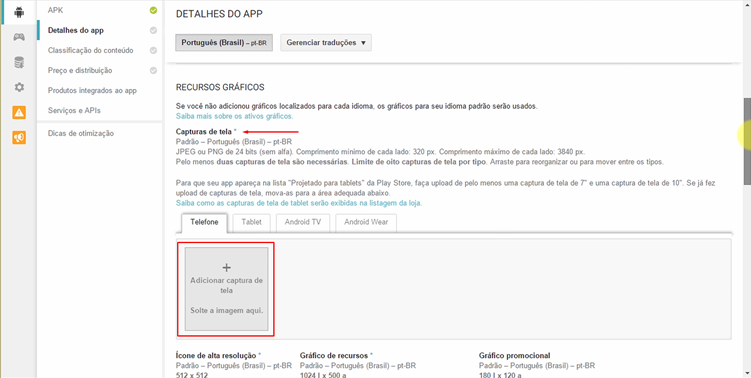
Deverá também adicionar um Ícone de alta resolução com a dimensão de 512 pixels de largura e 512 pixels de altura com o formato PNG de 32 bits.
Este ícone de alta resolução ficará visível na página do aplicativo no Google Plau e nos resultados de pesquisa.
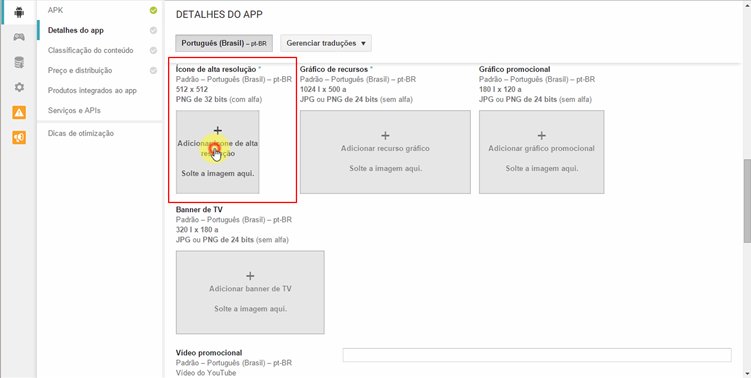
Na área Gráfico de recursos, clique em Adicionar recurso gráfico para carregar a imagem que ficará no topo da página do aplicativo no Google Play.
A imagem deverá ter a dimensão de 1024 pixels de largura e 500 pixels de altura e o formato JPEG ou PNG de 24 bits.
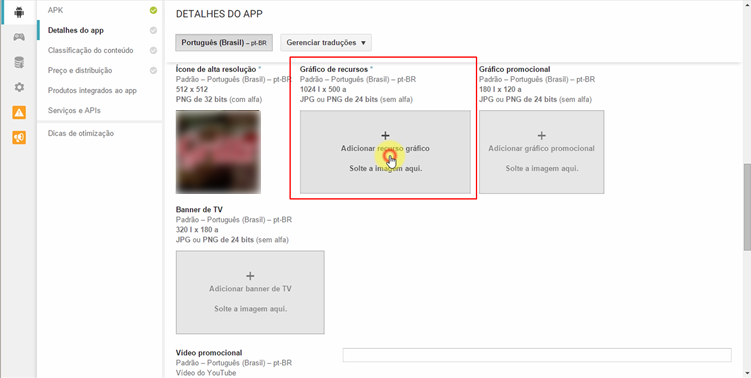
No campo Vídeo promocional, poderá incluir a URL de um vídeo do Youtube promovendo seu aplicativo.
Na área Categorização você irá encontrar as seguintes opções:
- Tipos de app – selecione Apps
- Categoria – escolha a categoria mais relacionada com o seu aplicativo
- Classificação de conteúdo – indique se o conteúdo do seu aplicativo deve ter alguma restrição de idade dos usuários
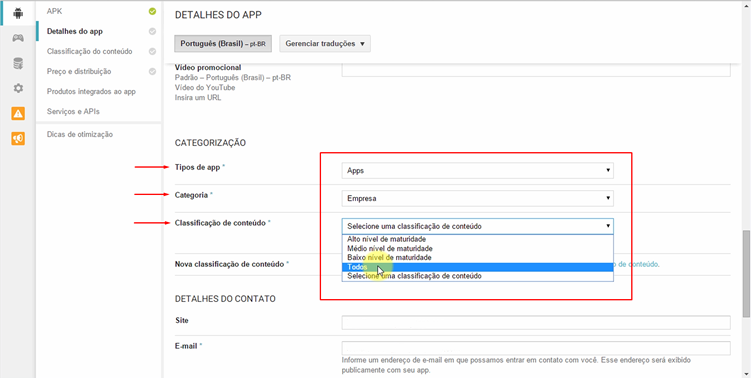
Na área Detalhes do Contato, informe o endereço do seu site (caso possua), o seu endereço de e-mail e seu telefone de contato.
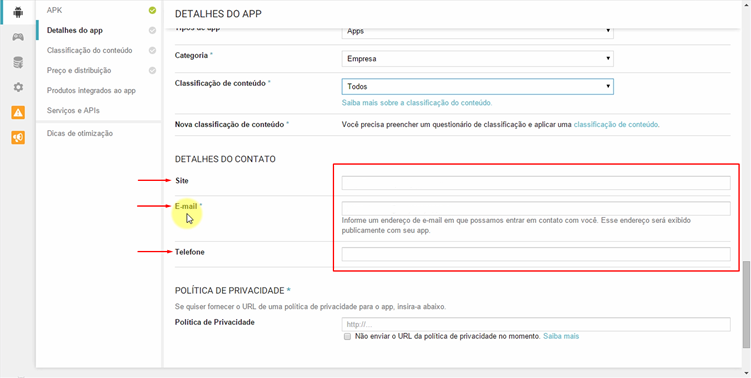
Na área Política de Privacidade você poderá inserir a URL da política de privacidade do seu aplicativo. Caso não disponha de uma nesse momento, marque a opção Não enviar o URL da política de privacidade no momento.
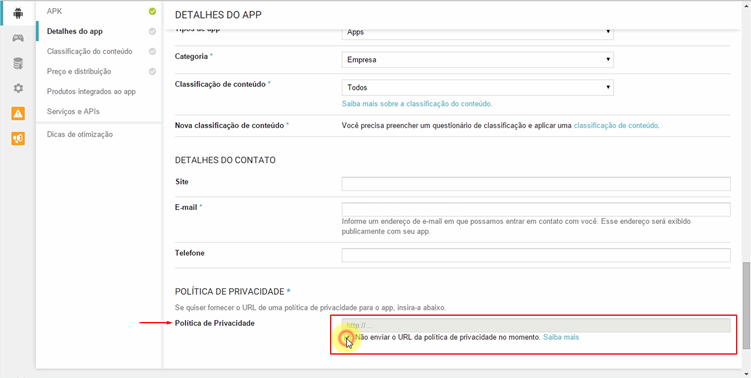
Com tudo preenchido, clique em Salvar rascunho para continuar.
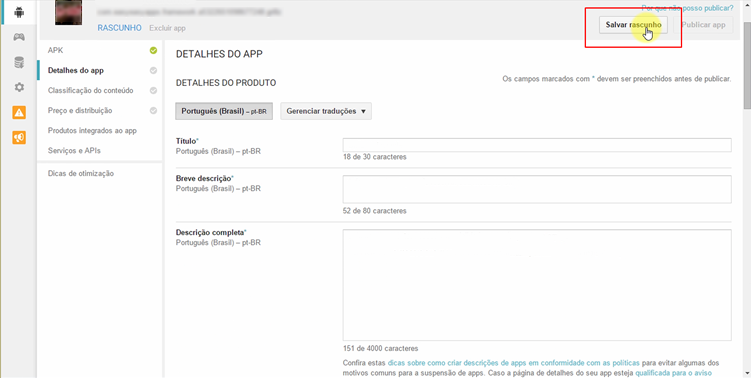
Na aba Classificação de Conteúdo você terá que responder a um questionário sobre o conteúdo do seu aplicativo. Para começar, clique no botão Continuar.
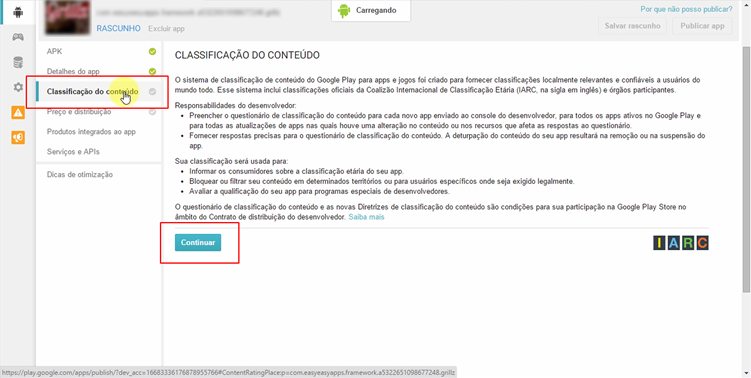
Informe o seu endereço de e-mail no primeiro campo e em seguida escolha a Categoria mais aproximada do seu Aplicativo.
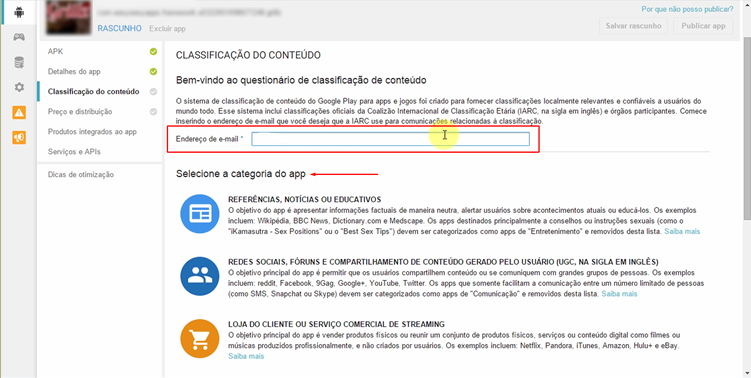
Responda ao questionário sobre o conteúdo do seu aplicativo e quando terminar clique no botão Salvar questionário.
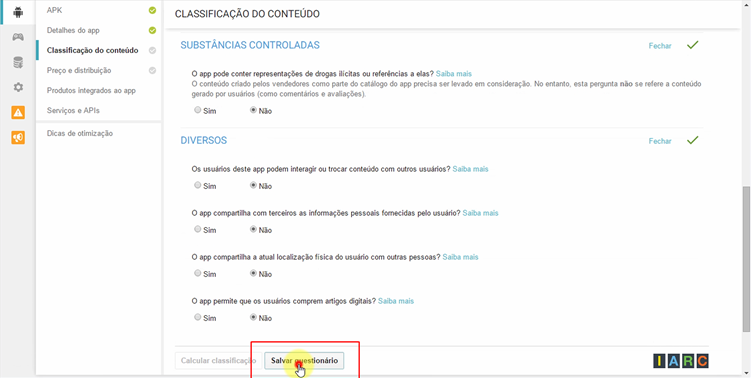
Logo após, clique em Calcular classificação para que o Google Play defina a classificação a atribuir ao conteúdo do seu aplicativo.
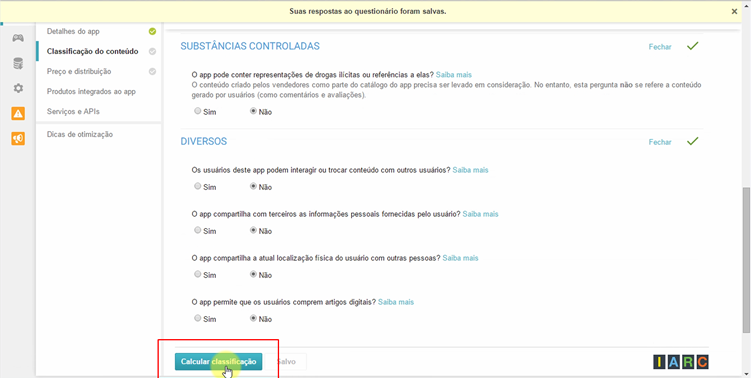
Se concordar com a classificação do conteúdo atribuída ao seu aplicativo, clique no botão Aplicar classificação e depois em Salvar rascunho no topo da página.
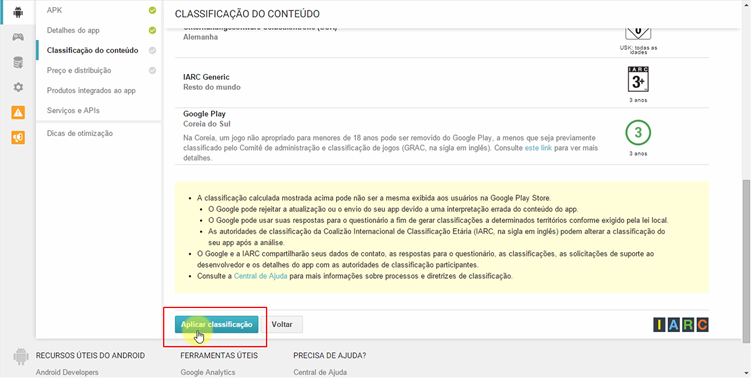
Vamos agora ao próximo passo, clique em Preço e distribuição - em seguida, indique se o download do aplicativo será gratuito ou pago. Nesse caso vamos escolher a opção Gratuito.
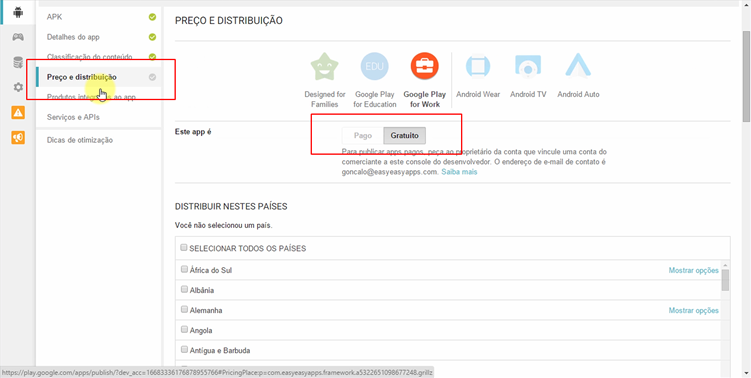
Vamos agora na opção Distruibuir nestes Países onde deverá escolher os países que pretende que seu aplicativo esteja disponível.
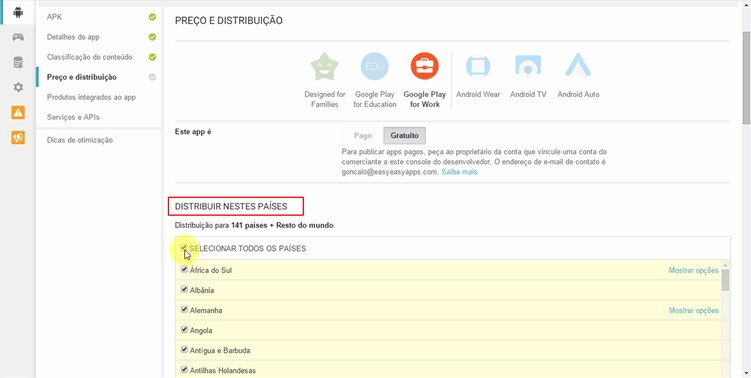
Na área de Autorização,indique se seu aplicativo está em conformidade com as diretrizes de conteúdo do Android e se seu aplicativo cumpre as leis de exportação dos EUA.
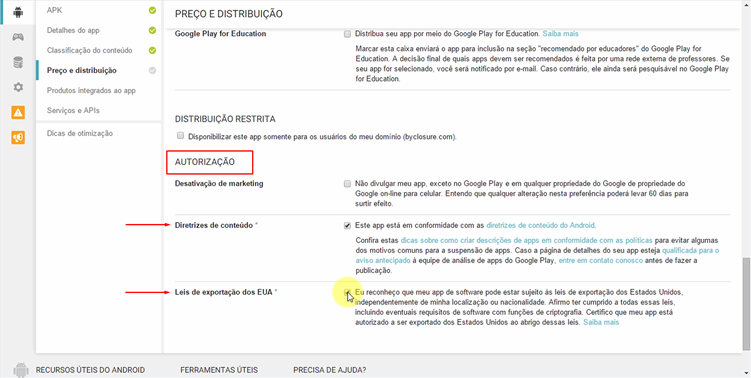
Clique em Salvar rascunho e do lado esquerdo, se as opções estiverem todas verdes, o seu aplicativo está pronto para ser publicado no Google Play.
Para concluir, clique no botão Publicar app e o seu aplicativo ficará disponível na Google Play dentro de algumas horas.
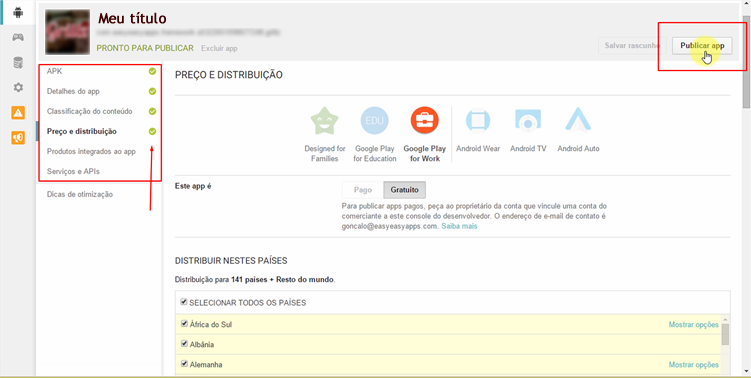
E está pronto! Caso fique com dúvida em algum passo, estamos à disposição por meio de nossos canais de atendimento. Estamos aguardando seu contato.
Leia Também
Quais programas usar para transmitir ao vivo?
Como transmitir ao vivo pelo recurso Câmera no Estúdio no OBS?
Como transmitir ao vivo usando SamCast 3?
Como se conectar ao AutoDJ para transmitir ao vivo?
2° Como Entrar ao Vivo no Rádio Boss x Rádio Cast
Porque meu streaming está chiando?
Como transmitir ao vivo sem ligar AutoDj e sem cadastrar DJ?
Como cadastrar uma conta de DJ?
Como usar o recurso de Hora Certa no AutoDJ
Como converter os arquivos para .mp3 para usá-los no AutoDJ?